笔记本电脑插耳机检测不到 电脑耳机插入无声怎么办
更新时间:2023-09-12 18:08:21作者:xiaoliu
笔记本电脑插耳机检测不到,在现代社会中笔记本电脑已经成为人们生活中不可或缺的工具之一,在使用笔记本电脑的过程中,有时我们可能会遇到一些问题,比如插入耳机后无法检测到,或者耳机插入后却没有声音输出。这些问题给我们的使用体验带来了一定的困扰。当我们遇到这些问题时,应该如何解决呢?接下来我们将探讨一些常见的处理方法,以帮助大家解决笔记本电脑插耳机无声的问题。
操作方法:
1.笔记本电脑插耳机检测不到
2.1、在桌面上右击“我的电脑”,在出现的第二列表中找到“管理”选项。
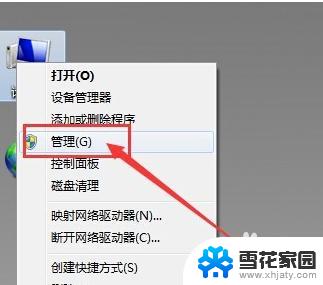
3.2、计入计算机管理窗口后首先找到“设备管理器”按钮并点击,然后在右侧找到“声音、音频和游戏控制器”选项。确认声卡驱动没有问题,返回桌面。
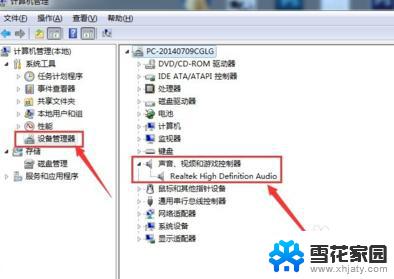
4.3、将耳机插入耳机孔,打开“控制面板”窗口,找到“Realtek高清晰音频管理器”选项并点击。
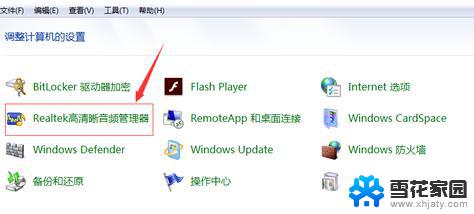
5.4、在Realtek高清晰音频管理器窗口,找到右上角“小文件夹”图标并点击。
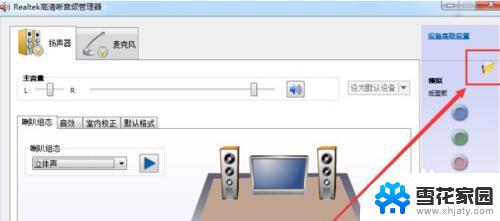
6.5、在插孔设置窗口中,找到“AC97前面板”选项并点击前面按钮。点击完成后选择下方“确定”选项。
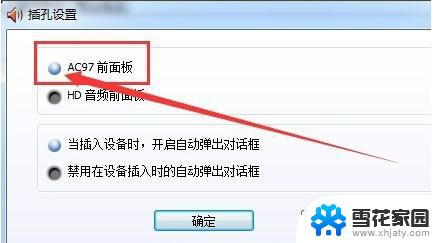
7.6、回到Realtek高清晰音频管理器窗口,看到右侧“前面板”中的绿色灯亮了。再次将耳机插入就可以使用了。
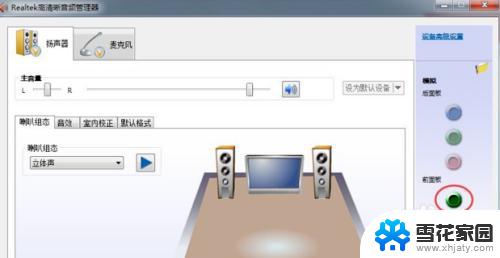
以上为笔记本电脑插入耳机无法检测的解决方法,如有遇到相同问题的用户,请参考本文介绍的步骤进行修复,希望这篇文章对大家有所帮助。
笔记本电脑插耳机检测不到 电脑耳机插入无声怎么办相关教程
-
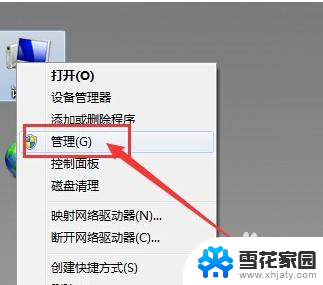 电脑检测不到耳机插入 电脑插入耳机无法检测到怎么办
电脑检测不到耳机插入 电脑插入耳机无法检测到怎么办2024-05-09
-
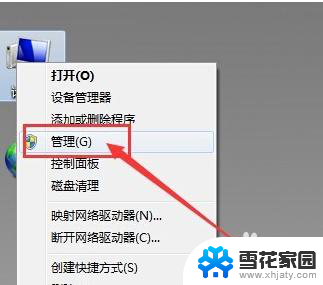 笔记本识别不了耳机 电脑插入耳机没有声音怎么办
笔记本识别不了耳机 电脑插入耳机没有声音怎么办2024-01-15
-
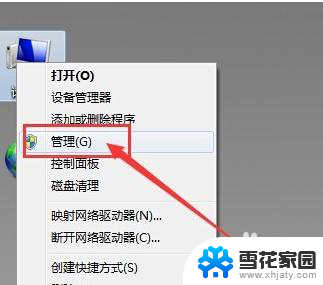 电脑插耳机无反应 电脑插入耳机无法检测
电脑插耳机无反应 电脑插入耳机无法检测2024-04-19
-
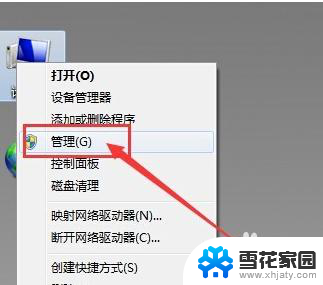 耳机插电脑不能用怎么回事 电脑插入耳机无法检测怎么办
耳机插电脑不能用怎么回事 电脑插入耳机无法检测怎么办2024-08-24
- 插孔耳机插电脑没反应 耳机插入电脑无法识别怎么办
- 电脑耳机插了没反应 电脑插入耳机没有声音怎么办
- 电脑没声音插耳机也没有 笔记本电脑打开无声音
- 耳机声卡要接在电脑上吗 耳机插入手机没有声音怎么办
- 手提电脑有耳机插口吗 笔记本电脑插耳机的方法
- 笔记本怎么用电脑耳机 笔记本电脑耳机插口松动怎么修理
- 打印机显示脱机状态怎么解决win0 打印机脱机无法打印怎么办
- window系统怎么设置锁屏密码 电脑桌面密码安全设置
- windows可以删除文件 笔记本文件删除方法
- 惠普windows七系统的电脑怎么恢复出厂设置? 笔记本电脑系统恢复方法
- window 10如何调电脑亮度 电脑屏幕亮度调节方法
- 电脑提示windows无法格式化怎么办 windows无法完成格式化的解决办法
电脑教程推荐